- Print
- DarkLight
Article summary
Did you find this summary helpful?
Thank you for your feedback!
【本章のポイント】
- 「タグの説明」でプロフィールを充実させて、あなたのことをみんなによく知ってもらいましょう!
【Step1】プロフィール画面を開こう
- 上部メニュー「プロフィール」アイコンをクリックします。

【Step2】タグの説明を追加してみよう
- タグの説明を追加したい「タグ」をクリックします。
【TIPS】タグの説明
タグに「タグの説明」を追加することができます。「経験」「成果」「趣味の詳細」など、詳しい内容を書いてみましょう。
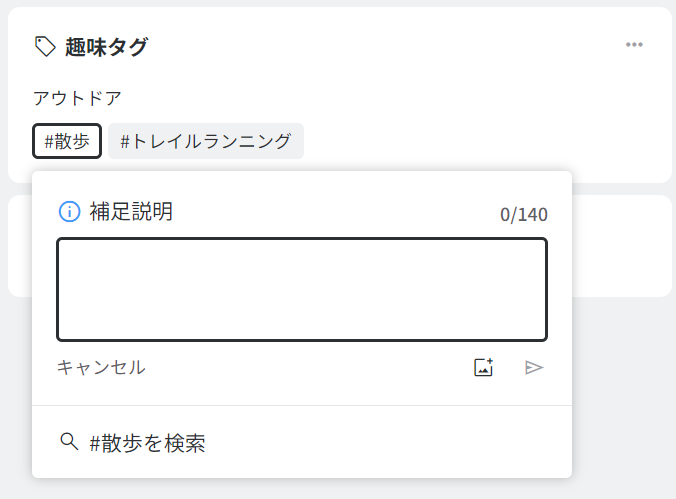
- 入力欄に、記載したい内容を入力します。(140字以内)
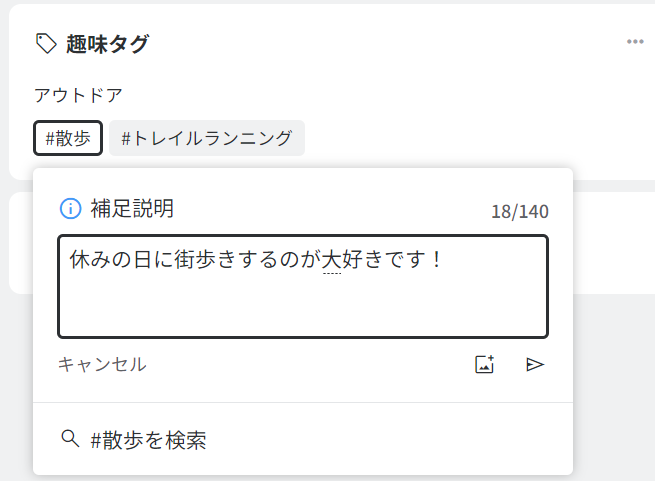
- 入力欄右下にある、紙飛行機アイコン(送信)をクリックすると、入力内容が登録されます。
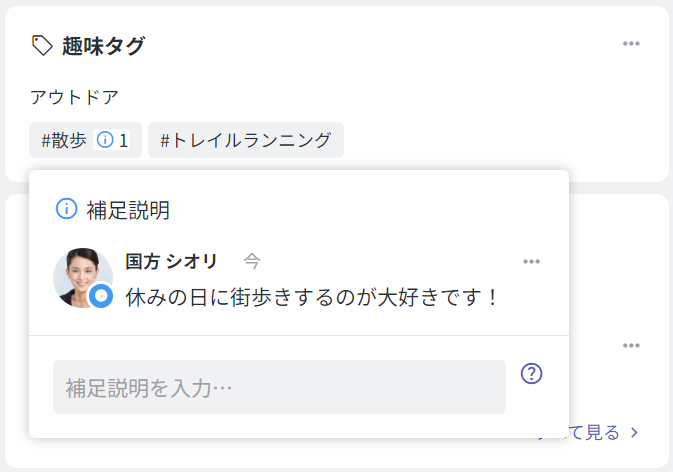
【Step3】タグの説明に写真を追加してみよう
- タグの説明を追加したい「タグ」をクリックします。
- 右下の写真アイコンをクリックします。
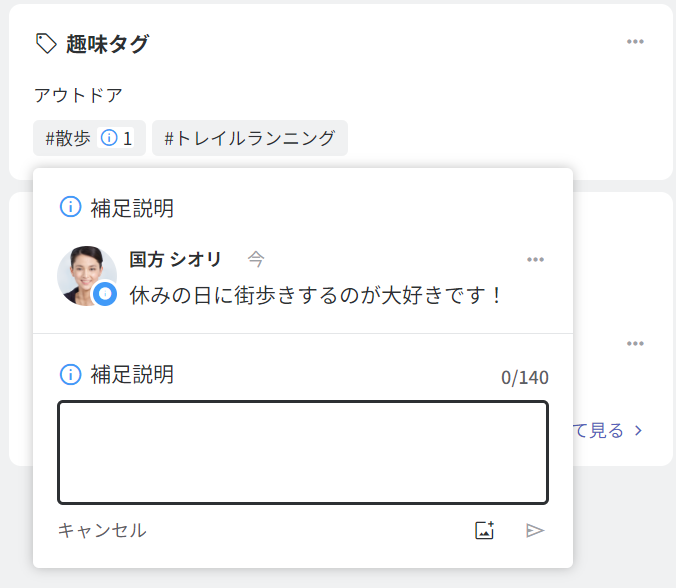
【TIPS】アップロードできる写真
以下のルールに基づき写真をアップロードすることができます。
- ファイルサイズ:1ファイルにつき20MBまで
- アップロードできる枚数:合計100枚まで
【TIPS】写真の解像度
- 解像度:最大幅は1080pxでアップロードされます。幅が320pxより小さい画像は、320pxまで拡大されます。
- ポートレート(縦):最大高1350pxとなるように画像の中心を起点にトリミングされます。(上下が切り取りされます。)
- ランドスケープ(横):最大高566pxとなるように画像の中心を起点にトリミングされます。(上下が切り取りされます。)
- 「ファイルをドラッグ&ドロップ」もしくは「クリック」して、画像を選択します。
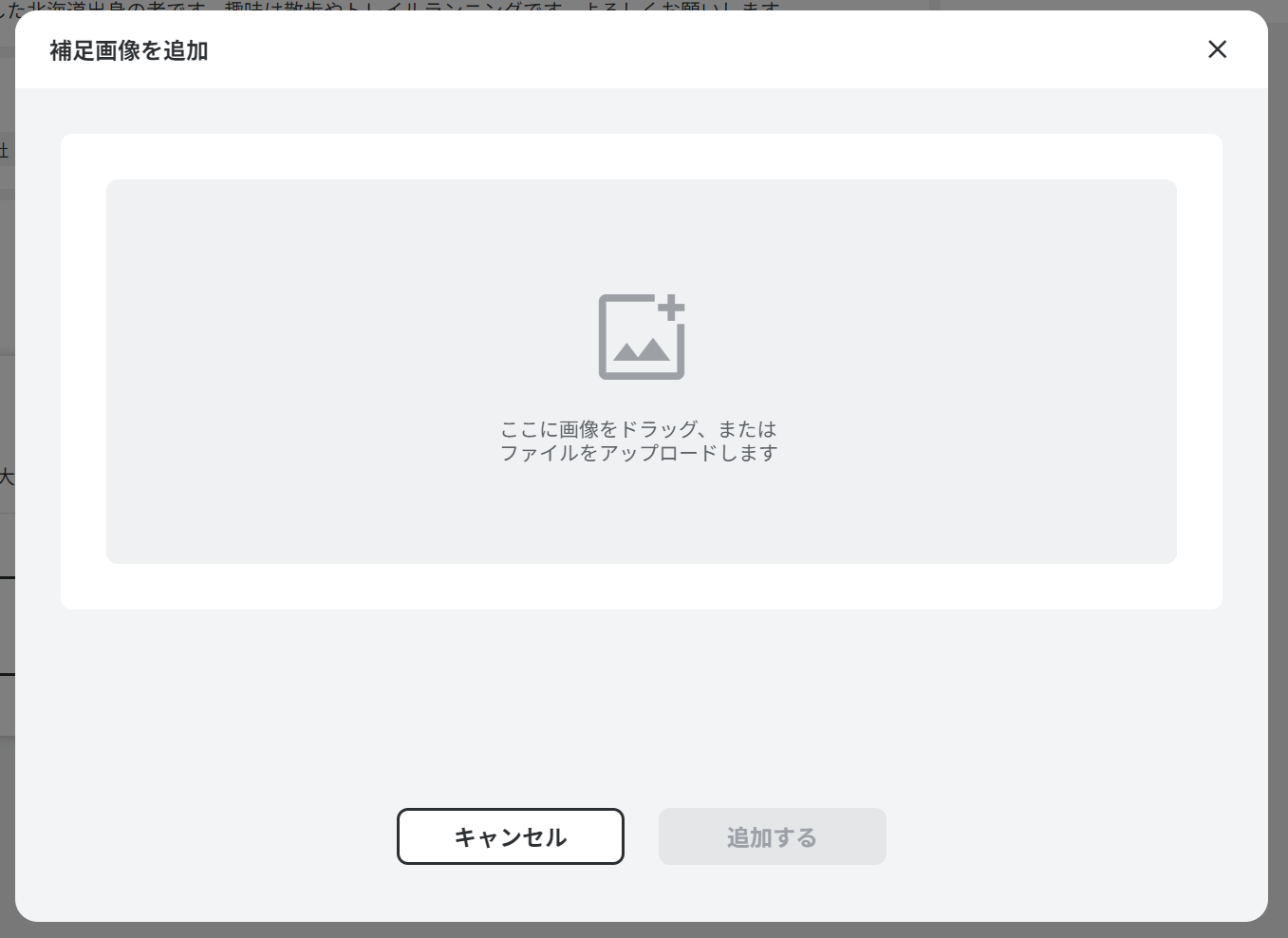
- 画角を「スクエア(正方形)」「ポートレート(縦長)」「ランドスケープ(横長)」から選択します。
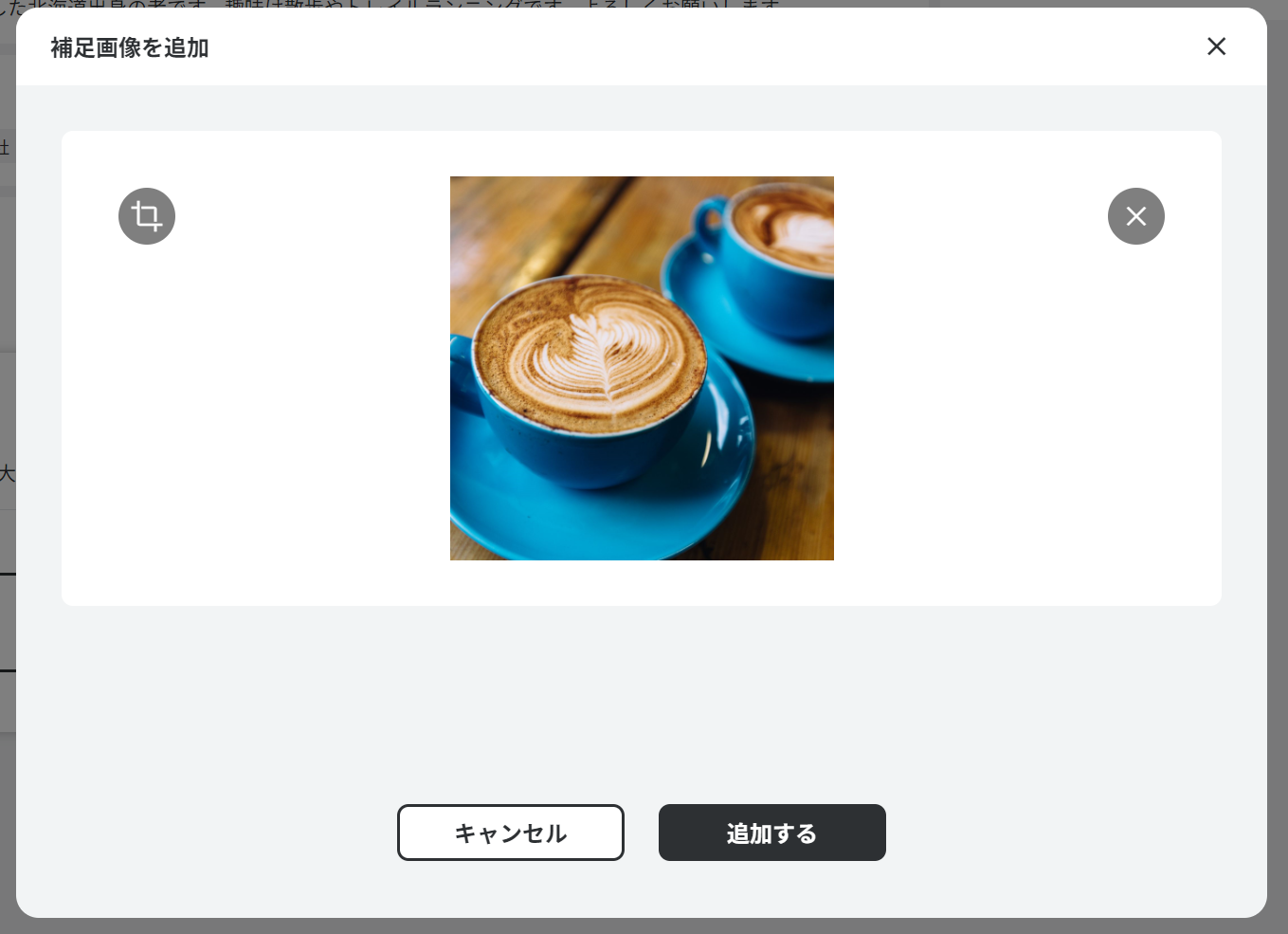
- トリミングをしたい場合は、画像左のトリミングアイコンをクリックします。
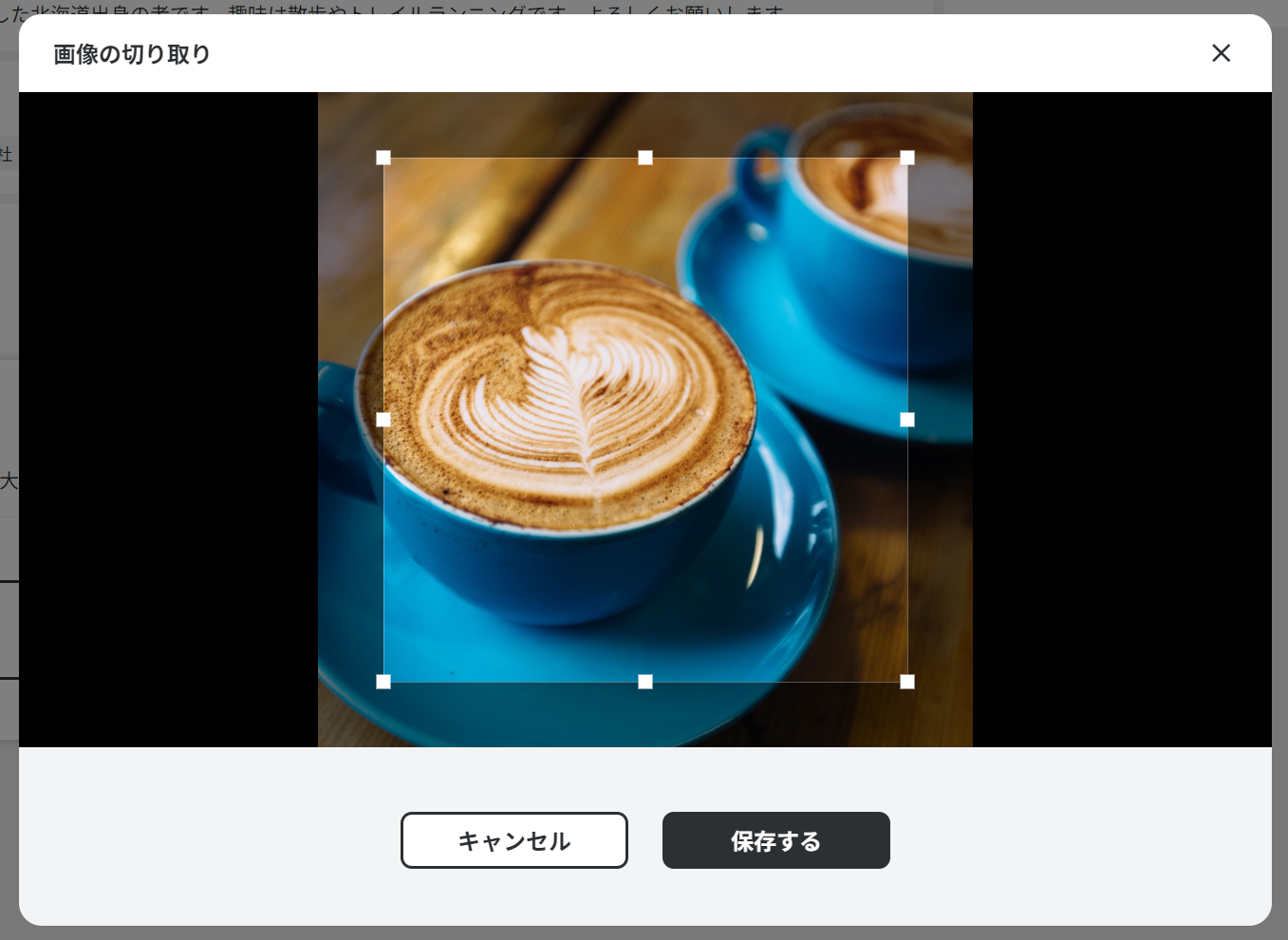
- 「追加する」ボタンをクリックすると、補足説明に画像が添付されます。
- 紙飛行機アイコン(送信)をクリックすると、入力内容が登録されます。
- タグ説明のテキストを添えて投稿することもできます。
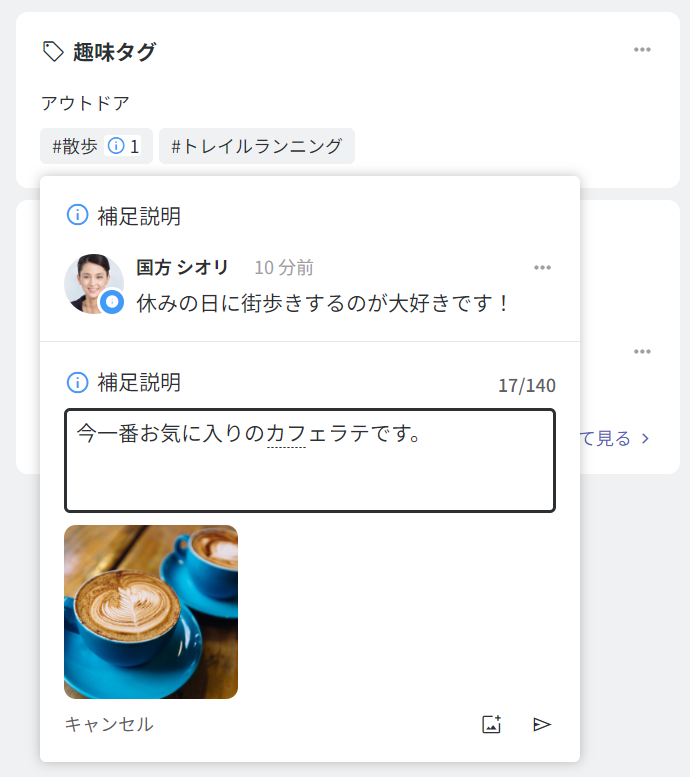
- 送信が完了すると、以下のように表示されます。
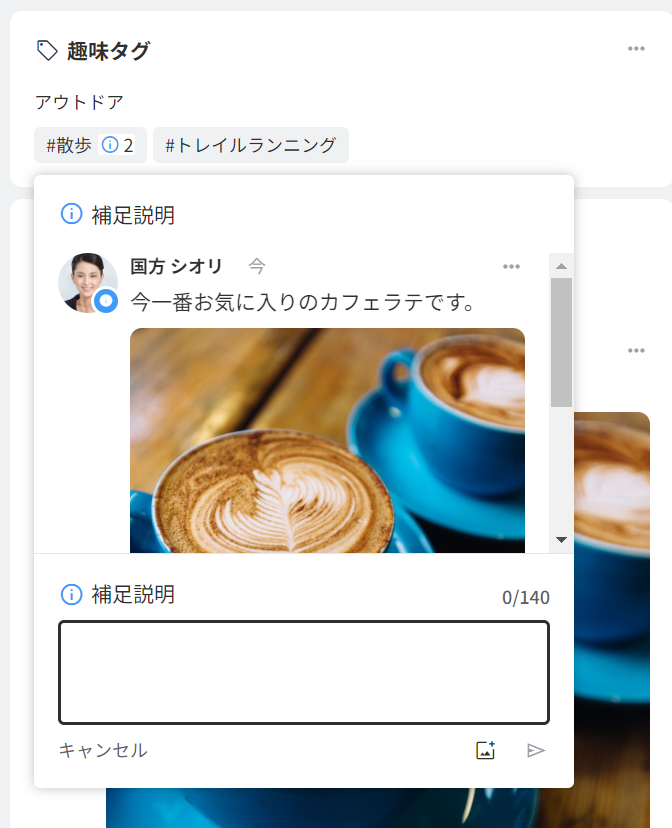
- 補足説明に画像を添付すると、補足画像にも写真が掲載されます。
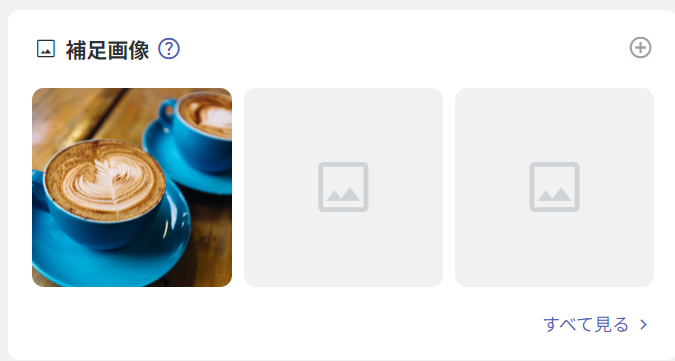
以上で「タグの説明を追加しよう」は終了です。

